本文记录了Windows 8下MySQL5.6安装配置教程,分享给大家。
1.1 下载与路径配置
首先先进入官网下载MySQL安装包
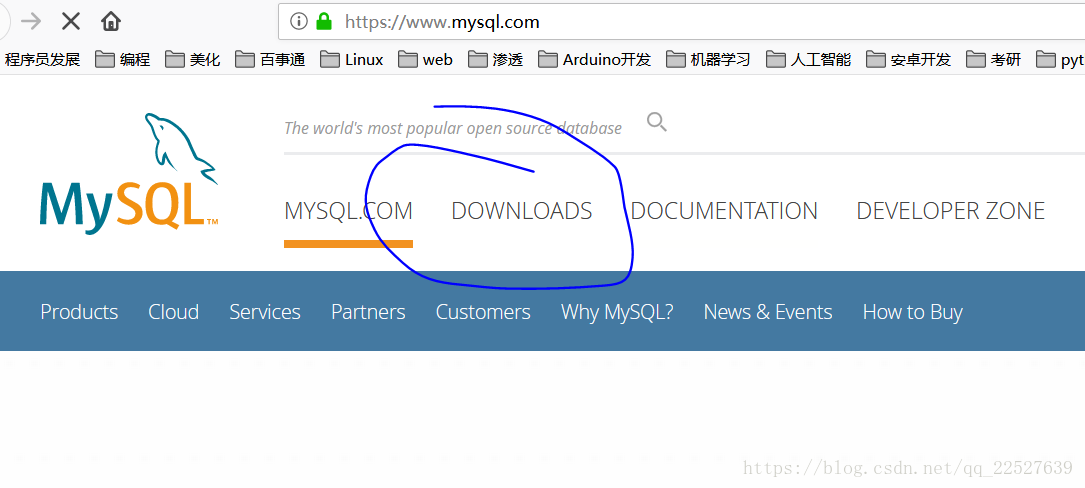
选择DOWNLOADS,Community版
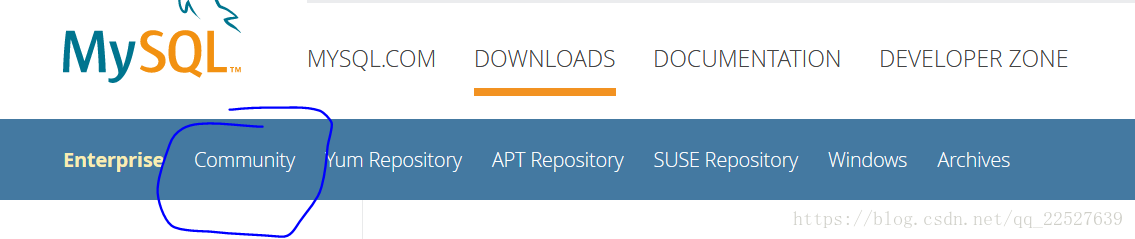
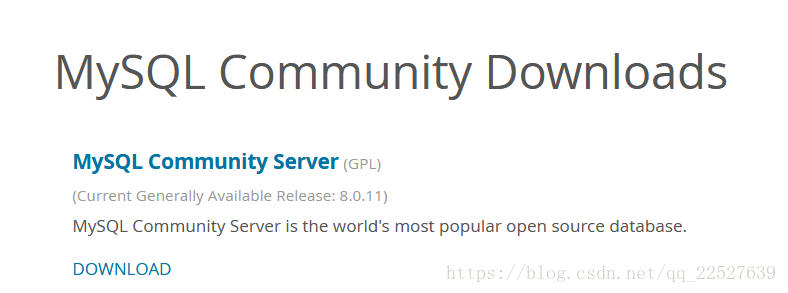
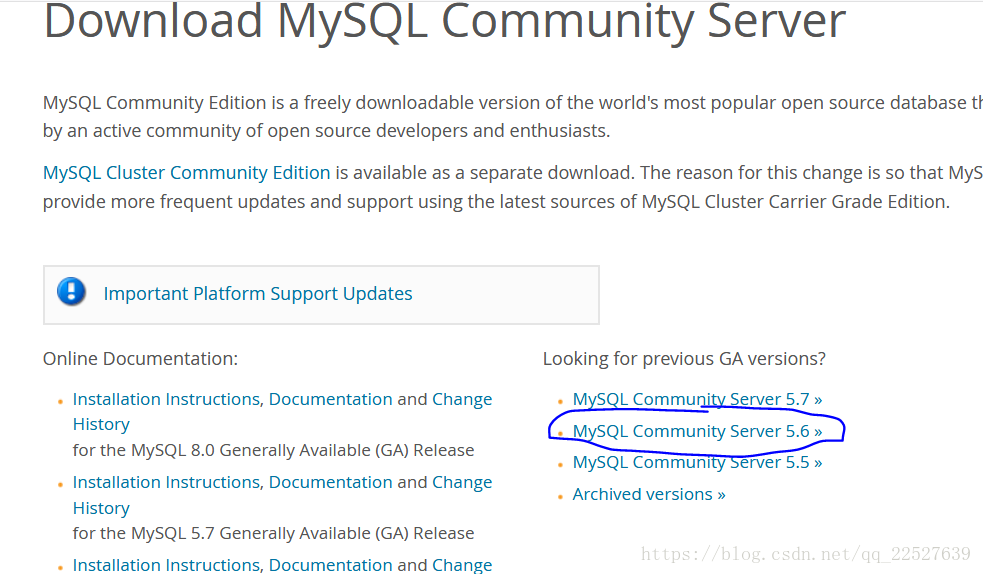
下载完后解压
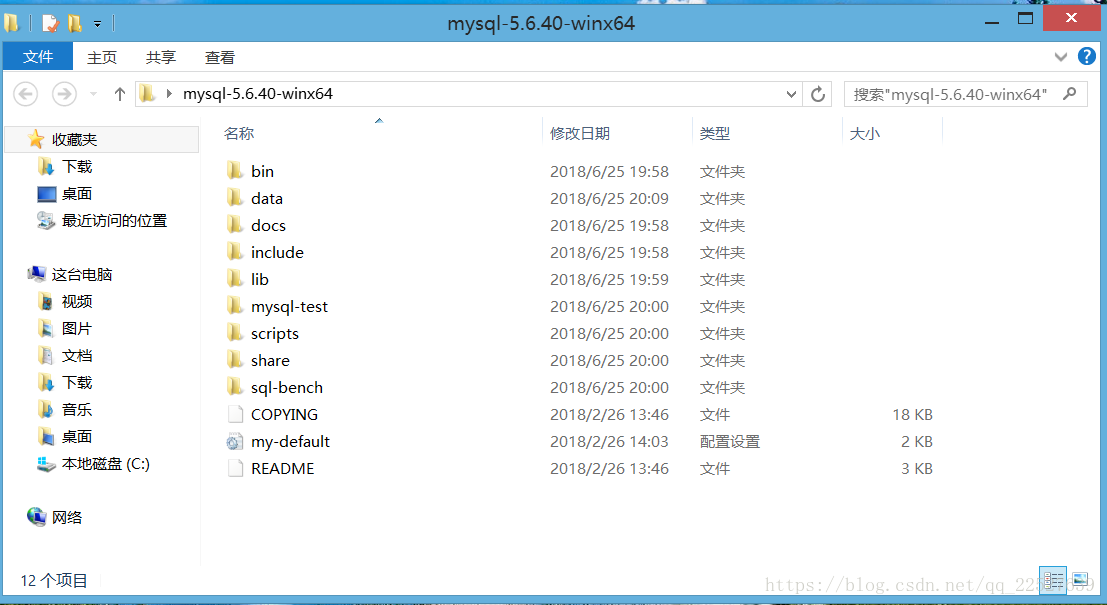
用bin目录的地址添加到环境变量里的路径(Path)里

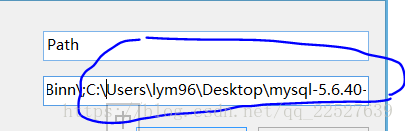
1.3. 生成data文件:
以管理员身份运行cmd
进入C:\Users\lym96\Desktop\mysql-5.6.40-winx64\bin 下
执行命令:mysqld --initialize-insecure --user=mysql 在C:\Users\lym96\Desktop\mysql-5.6.40-winx64目录下生成data目录
1.4. 启动服务:执行命令:net start mysql 启动mysql服务
1.5. 登录mysql:
登录mysql:(因为之前没设置密码,所以密码为空,不用输入密码,直接回车即可)
C:\Users\lym96\Desktop\mysql-5.6.40-winx64\bin>mysql -u root -p(-u用户名,-p密码)
Enter password: ******
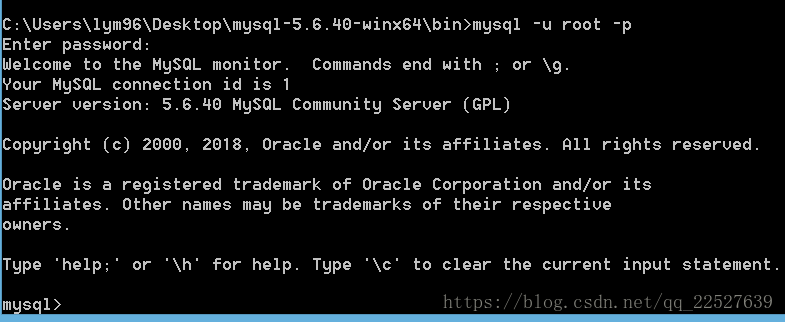
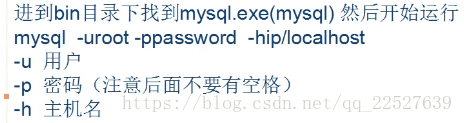
1.6.设置密码
mysql> set password=password('123456');
Query OK, 0 rows affected, 1 warning (0.00 sec)

现在重新登入后不输入密码则会提示不能登了

切记:Mysql输入完一句话要用分号结束
该过密码123456后使用,mysql -uroot -p123456
1.7. 查询用户密码:
查询用户密码命令:mysql> select host,user,authentication_string from mysql.user;
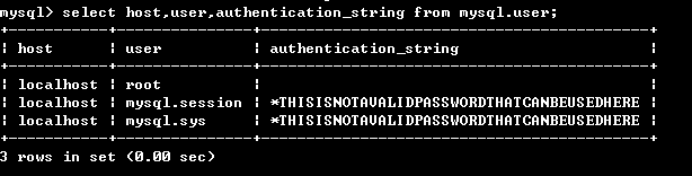
1.8. 退出mysql:
mysql> quit
遇到问题:在命令行输入 mysql -u root -p 登录mysql,返回”Can't connect to MySQL server on localhost (10061)”错误
解决方法:原因是mysql没有启动
解决方法:1、将mysql加入到Windows的服务中。切换到mysql安装目录下的bin文件夹,命令行运行"mysqld --install"
2、初始化mysql数据库
3、 命令行在bin文件夹下输入net start mysql
4、登入
精彩专题分享:
mysql不同版本安装教程
mysql5.6各版本安装教程
mysql5.7各版本安装教程
mysql8.0各版本安装教程
以上就是本文的全部内容,希望对大家的学习有所帮助,也希望大家多多支持亿速云。
免责声明:本站发布的内容(图片、视频和文字)以原创、转载和分享为主,文章观点不代表本网站立场,如果涉及侵权请联系站长邮箱:is@yisu.com进行举报,并提供相关证据,一经查实,将立刻删除涉嫌侵权内容。